简介
本文档介绍如何通过vManage的模板推送新配置。
先决条件
要求
Cisco 建议您了解以下主题:
- SDWAN架构的基本知识
- vManage控制面板的基本知识
使用的组件
本文档不限于特定的软件和硬件版本。
本文档中的信息都是基于特定实验室环境中的设备编写的。本文档中使用的所有设备最初均采用原始(默认)配置。如果您的网络处于活动状态,请确保您了解所有命令的潜在影响。
配置
要从vManage控制器配置vEdge设备的常见参数,可以使用模板。
图中的示例显示如何使用功能模板配置新的VPN 20和环回接口并将其推送到vEdge设备。
登录 vManage。您可以看到SD-WAN交换矩阵包括vSmart控制器、WAN边缘路由器、vBond协调器和一个vManage网络管理系统(NMS)。
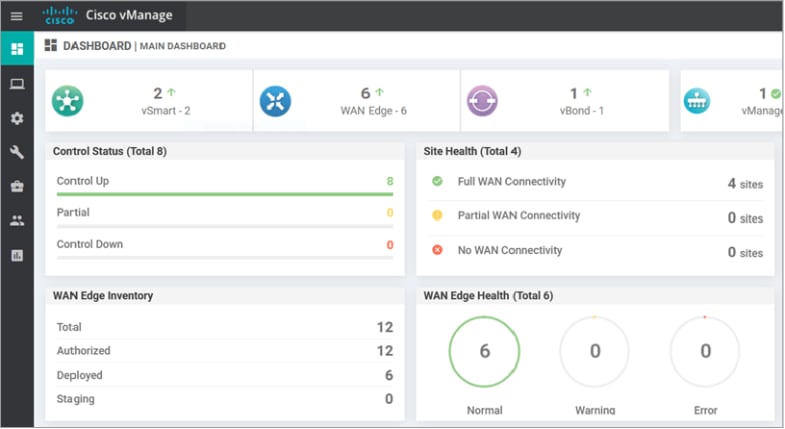
单击齿轮图标(配置)在左侧菜单栏中,选择 模板。单击 功能 选项卡
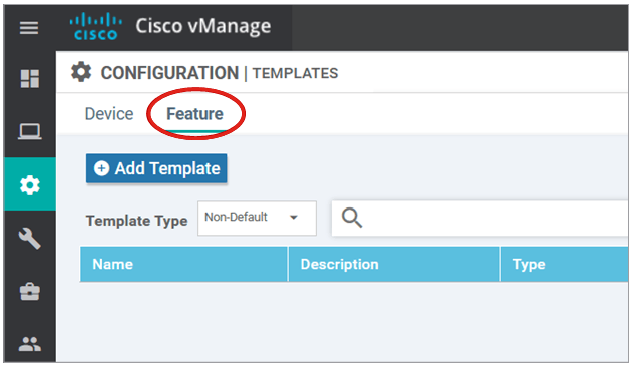
单击 添加模板 选择 vEdge云 从 选择设备 选项,然后单击VPN模板。
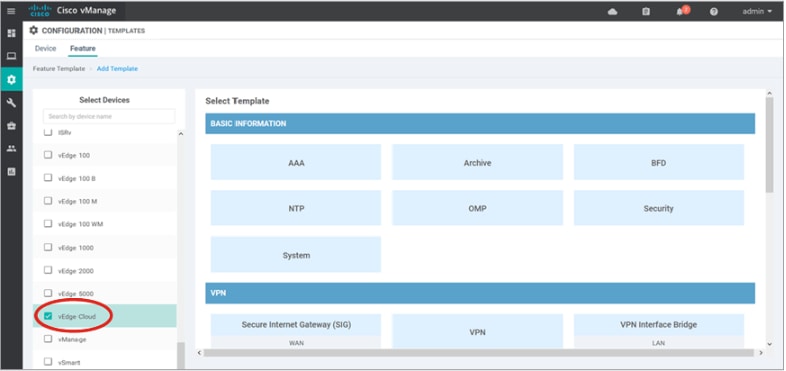
键入以下模板详细信息:
模板名:vEdge_ServiceVpn20Template
描述:vEdge服务VPN 20模板
在“基本配置”部分,在VPN字段中输入20,然后单击保存。
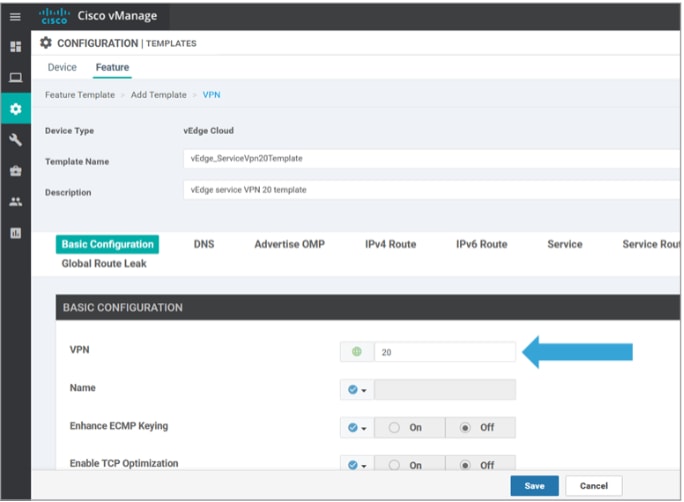
再次单击“添加模板”,然后选择vEdge Cloud。单击VPN Interface Ethernet并输入以下参数:
模板名:vEdge_ServiceVpn20InterfaceTemplate
描述:vEdge服务VPN20接口模板
在基本配置部分,输入以下参数:
关闭(全局):无
接口名称(全局):loopback20
向下滚动到“IPv4配置”部分,选择设备特定”作为“IPv4地址”,然后单击保存。
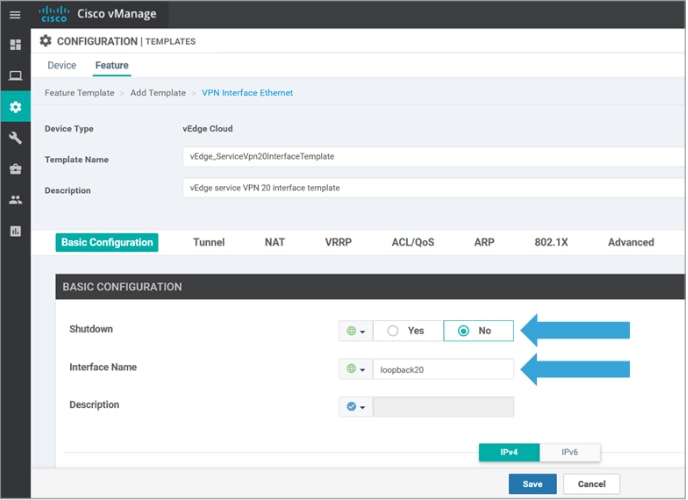
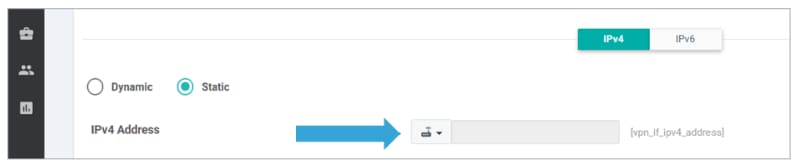
单击Device选项卡,并按此方式应用新功能模板tovEdgeSite1_DeviceTemplate:
-
单击vEdgeSite1_DeviceTemplate的“更多选项”(...)图标,然后选择“编辑”(Edit)。
-
单击Service VPN> + Add VPN以添加服务VPN。
-
选择新的VPN 20模板并将其移至右窗格。单击“下一步”。
-
在右窗格的Additional VPN Templates部分下单击VPN Interface。此过程必须在左窗格中添加新的VPN接口字段。
-
单击新的VPN接口下拉箭头,然后选择vEdge_ServiceVpn20Interface Template。单击“添加”。
此过程将返回到服务VPN 20模板内的“服务VPN”选项。
-
单击更新。
在单击Update之前,您可以看到新服务VPN已添加到列表:

单击Downloadarrow图标下载并保存模板vEdgeSite1_DeviceTemplate.csvfile。文件会自动保存到跳转主机上的SD-WAN文件夹。
在跳转主机上,浏览到SD-WAN文件夹并打开vEdgeSite1_DeviceTemplate.csvfile。将模板设备的环回接口20的IP地址添加为:
-
vEdge11:10.20.11.1/24
-
vEdge12:10.20.12.1/24
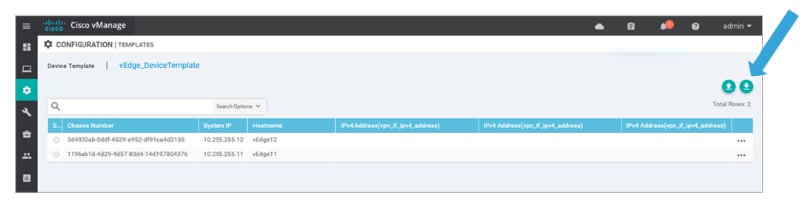
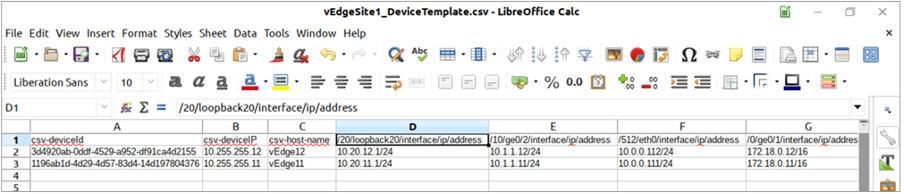
保存更新的.csv文件。
单击vManage上的Uploadarrow图标并上传vEdgeSite1_DeviceTemplate.csvfile。
如果在编辑CSV文件时vManage超时,请重复上一步以重新启用新服务VPN和VPN接口。
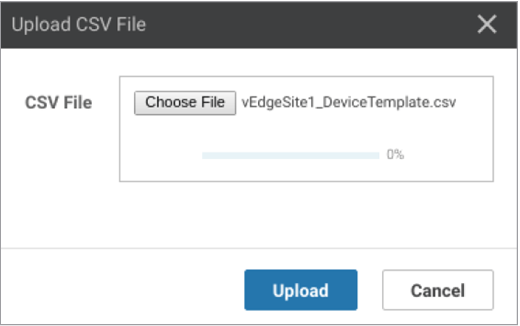
单击 下一步 部署配置更改。
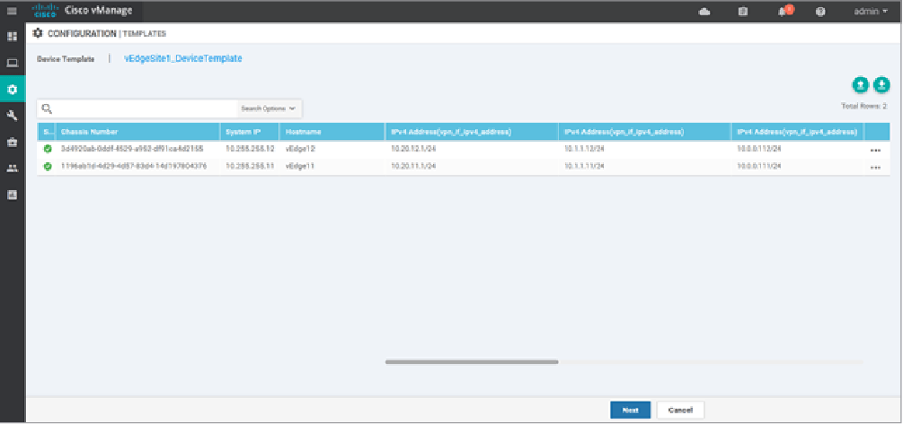
单击 配置设备 并确认配置更改。监控部署状态。配置将推送到vEdge11和vEdge12。
在vManage显示 成功 两台设备的状态。
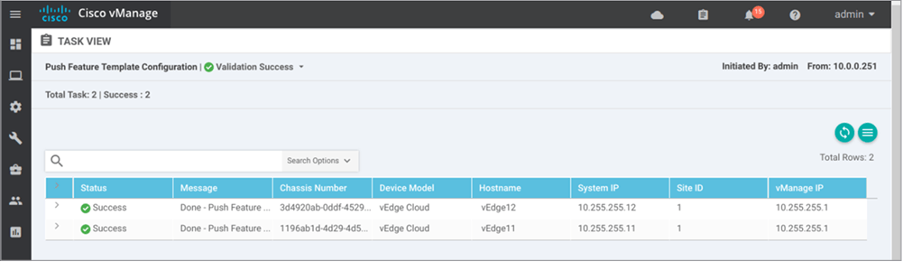
验证
单击“监控”图标并选择 网络。单击 vEdge11 从设备列表中,单击 实时 的上界。如果 设备选项 字段,选择 IP路由 选择 显示过滤器。选择 20 从VPN下拉列表中,点击 搜索 。验证vEdge11上VPN 20路由表的状态。现在,您只能在本地路由器上看到VPN 20 Loopback 20接口。
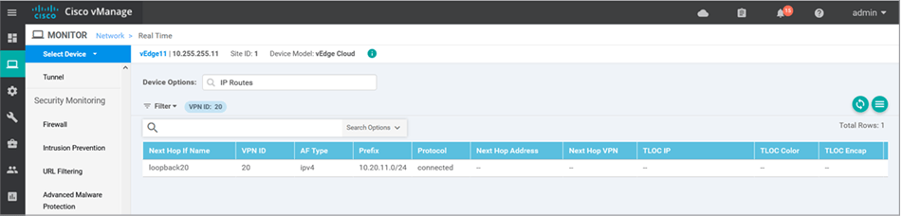
故障排除
此配置当前没有特定的故障排除信息。